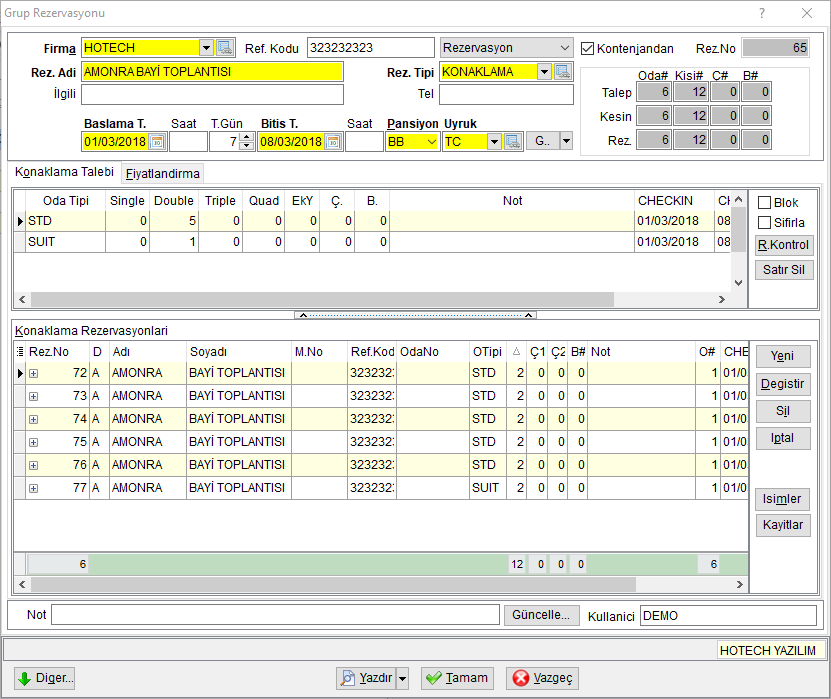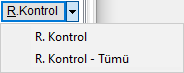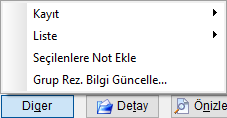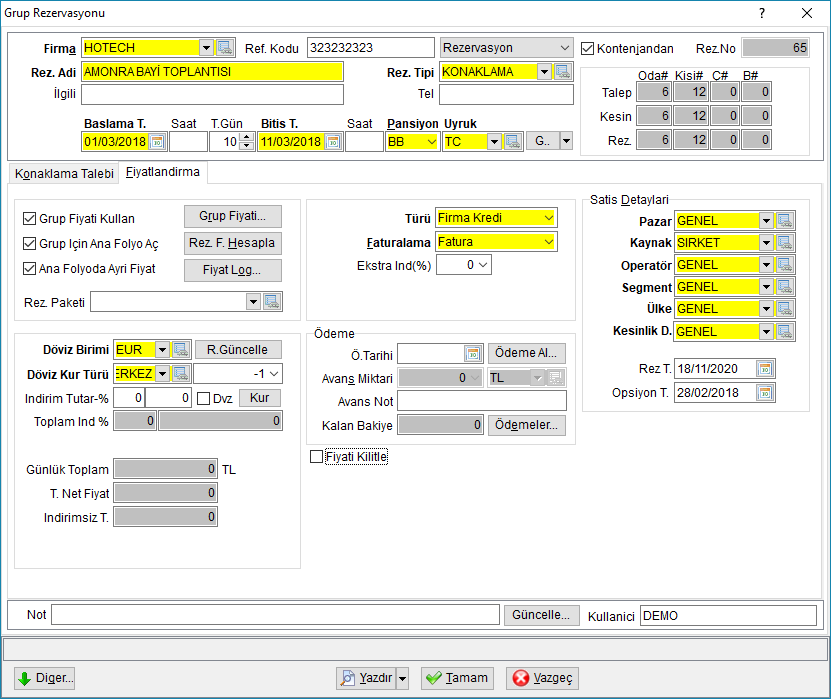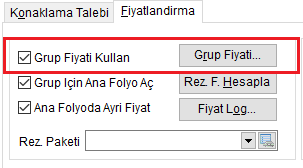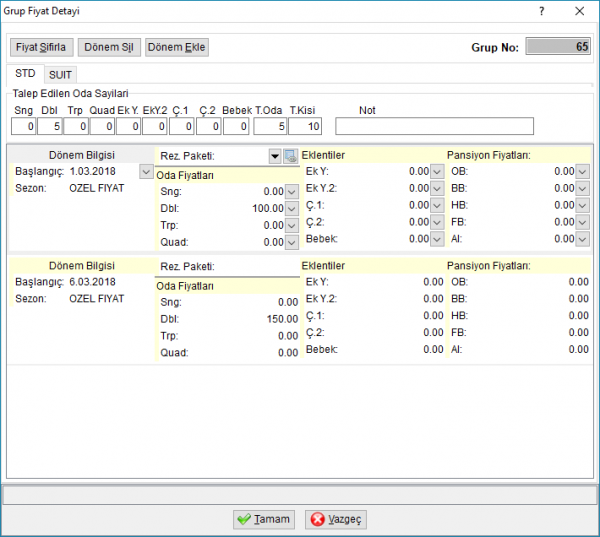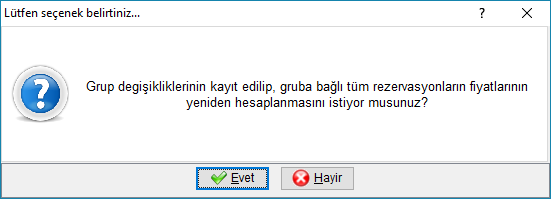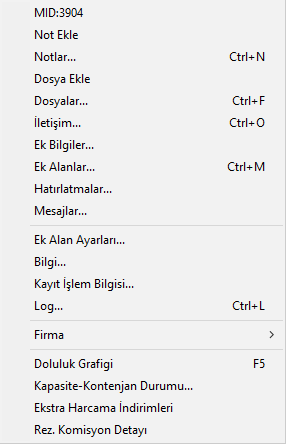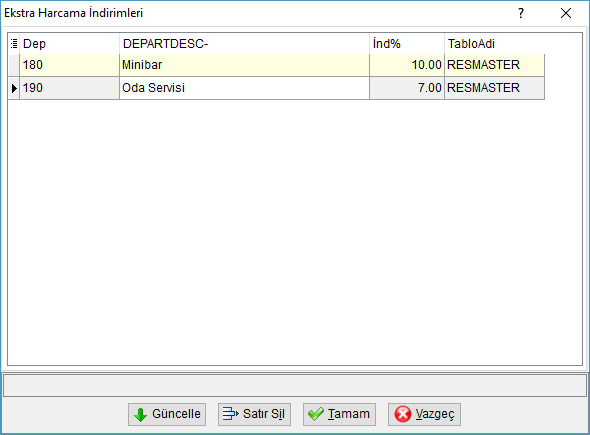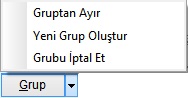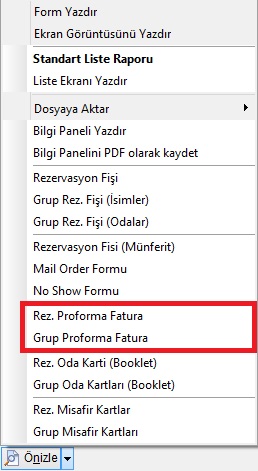"Grup Rezervasyonları" sayfasının sürümleri arasındaki fark
| (3 kullanıcıdan 113 ara revizyon gösterilmiyor) | |||
| 1. satır: | 1. satır: | ||
| − | < | + | =Grup Rezervasyonları= |
| + | == Kullanım Amacı == | ||
| + | Birden fazla olan oda rezervasyonlarını Grup rezervasyonu olarak girebilirsiniz. Gruba üye olan rezervasyonların aynı tarihte girip aynı tarihte çıkmak gibi bir zorunluluğu da yoktur.<br> | ||
| + | == Kullanımı == | ||
| + | Grup rezervasyon kaydı girmek için '''Rezervasyon''' sekmesinden '''Grup Rezervasyon''' seçeneği seçilir. Yeni rezervasyon kaydı girmek için '''Rezervasyon''' sekmesinden '''Yeni Rezervasyon''' seçeneği seçilir. | ||
| + | <big><big>''Klavye kısayolu {{key press|Shift|F2}}''</big></big> | ||
| + | [[Image:rezervasyon_grup.JPG|rezervasyon_grup]] | ||
| + | ===Konaklama Talebi=== | ||
| + | {{#ev:youtube|sJELAGtDrT4|1200}}<br><br> | ||
| + | [[Image:15_rezervasyon_yenigrup.PNG|15_rezervasyon_yenigrup|left]]<br><br><br><br><br><br><br><br><br> | ||
| + | Rezervasyon sekmesindeki '''Grup Rezervasyon''' seçeneği seçilerek grup rezervasyonu kayıt kartına girilir. Münferit rezervasyonlardaki gibi Firma, Giriş ve Çıkış tarihini girdikten sonra '''Konaklama Talebi''' sekmesinin hemen altındaki oda dağılımına grup rezervasyonu oda dağılımı girilir. Oda Tipi alanında gruba verilecek odaların tipleri belirlenir. Single Double Triple Quad sütunlarından da gruba verilecek odaların sayıları belirlenir. | ||
| + | |||
| + | <br clear=all> | ||
| + | [[Image:Blok_Kutusu.PNG]] Bu seçenek seçildiğinde '''R.Kontrol''' butonu ile oluşturulan oda sayıları, her bir oda için ayrı kayıt edilmesi yerine oda tipi ve kişi sayısına göre gruplandırılmış blok rezervasyonlar oluşturur. | ||
| + | [[Image:Sifirla_Kutusu.PNG]] Bu seçenek seçildiğinde '''R.Kontrol''' butonu ile var olan tüm rezervasyonlar silinerek tekrar oluşturulur. Özellikle isim dağılımı girilmiş gruplarda isim dağılımının da silineceği göz önünde bulundurulmalıdır. <br> | ||
| + | [[Image:R.kontrol_Butonu.png]] Oda bilgileri girildikten sonra[[Image:R.kontrol_Butonu.png]] butonu ile rezervasyonların oluşturulması gerekmektedir. Aksi taktirde girilen grup rezervasyon kaydı tamamlanmadığından otel doluluğunu etkilemeyecektir.Grup rezervasyon değişikliklerinde [[Image:R.kontrol_Butonu.png]] butonu ile oda sayısında ekleme yapabilirsiniz. <br> | ||
| + | |||
| + | [[Image:R.kontrol_Butonu_Sıfırla_Secenekleri.PNG|left]] Grup oda sayısında eksilme varsa [[Image:R.kontrol_Butonu.png]] butonu ile oda sayısında değişiklik yapılamaz. (Hangi rezervasyon kaydının iptal olduğu belirtilmesi gerektiği için oda iptalinin rezervasyon belirtilerek yapılması gerekmektedir.) Eğer isim dağılımı sisteme girilmediyse iptal işlemi yapmadan [[Image:Sifirla_Kutusu.PNG]] seçeneği seçilerek [[Image:R.kontrol_Butonu.png]] butonu altındaki seçenekler ile oda sayısını yeniden oluşturarak azaltma imkanınız vardır. '''R.Kontrol''' seçeneği seçilirse sadece aktif rezervasyonları siler (iptal rezervasyonlar silinmez) '''R.Kontrol-Tümü''' seçeneği seçilirse Aktif, iptal edilmiş yada beklene statüsündeki tüm rezervasyonları da silerek konaklama talebi kısmındaki dağılıma göre yeniden rezervasyon kartlarını oluşturur.<br><br> | ||
| + | <br clear=all> | ||
| + | {{#ev:youtube|-JpRPb9n_Y4|1200}}<br><br> | ||
| + | |||
| + | [[Image:Grup_Rez_Yeni_Buton.png]] Gruba bağlı yeni rezervasyon girişi için kullanılır.<br> | ||
| + | [[Image:Grup_Rez_Degistir_Buton.png]] Gruba bağlı rezervasyonları kayıt değişikliği için kullanılır.<br> | ||
| + | [[Image:Grup_Rez_Sil_Buton.png]] Gruba bağlı bir rezervasyonun silinmesi için kullanılır.<br> | ||
| + | [[Image:Grup_Rez_İptal_Buton.png]] Gruba bağlı bir rezervasyonun iptali için kullanılır.<br> | ||
| + | [[Image:Grup_Rez_İsimler_Buton.png]] Rezervasyonda kayıtlı kişilerin yanında kalacakların isimlerinin girileceği alanı açar.<br> | ||
| + | [[Image:Grup_Rez_Kayitlar_Buton.png]] Gruba bağlı tüm rezervasyon kayıtlarının liste ekranında görünmesini sağlar. Kayıtlar liste ekranından seçim yaparak birden fazla gruba bağlı rezervasyonu iptal edebilirsiniz.<br> | ||
| + | [[Dosya:15_rezervasyon_yenigrup_GrupUyrukGuncelle.PNG|15_rezervasyon_yenigrup_GrupUyrukGuncelle]] butonu ile gruba bağlı tüm rezervasyonların uyruk bilgileri, giriş çıkış tarihleri, pansiyon tipleri güncellenir. | ||
| + | <br clear=all> | ||
| + | |||
| + | [[Dosya:GrpRezBilgiGuncelle.PNG|left]] Liste ekranındaki [[Dosya:DigerButon Master.PNG|80px]] seçeneğinden Grup Rezervasyonu Bilgi Güncelle seçeneği ile bağlı rezervasyonların Uyruk, Pansiyon, Firma, Pazar vb. alanları topluca güncellenmesini sağlar. Grup kayıt kartı içindeki Kayıtlar seçeneği ile çıkan liste ekranından yapıldığında gruba bağlı tüm rezervasyonlar seçili iken bağlı tüm kayıtlar yeni bilgi ile güncellenir. Tümü seçili değilken sadece gruptaki değerden farklı olanları günceller. | ||
| + | <br clear=all> | ||
| + | |||
| + | |||
| + | ==== İsim Listesi ve Oda Blokajı ==== | ||
| + | {{#ev:youtube|Z6uHsaCm0E8|1200}}<br> | ||
| + | Grubun isim listesini girmek için tek yapılması gereken Konaklama Rezervasyonları alanındaki rezervasyon isimleri üzerine tıklamaktır. Satırlara odada kalacak birinci kişinin adı ve soyadı girilir. satır başındaki artı üzerine tıklayarak açılan satırlarda odada kalacak diğer kişilerinde isimlerinin girilmesi sağlanır. | ||
| + | |||
| + | Grubun oda blokajı grup rezervasyon kartı üzerinden yapılabilir. Konaklama Rezervasyonlarının oluştuğu alandan '''Oda No''' sütunundan açılan listede müsait odalar listelenecektir. İstenirse buradan oda seçimi ile blokaj yapılabilir yada oda no alanındaki tanım | ||
| + | [[Dosya:GrupOdaNoAlani.jpg|GrupOdaNoAlani.jpg]] butonundan oda tablosuna geçilerek blokaj kontrolü ile oda atanabilir. | ||
| + | |||
| + | ==== Bilgi Güncelleme ==== | ||
| + | {{#ev:youtube|JMh71gWOlls|1200}}<br> | ||
| + | |||
| + | ===Fiyatlandırma=== | ||
| + | {{#ev:youtube|Chc2aJA5QiY|1200}} | ||
| + | |||
| + | [[Image:15_rezervasyon_yenigrupfiyat.PNG|15_rezervasyon_yenigrupfiyat|left]]<br> | ||
| + | <br> | ||
| + | <br> | ||
| + | <br> | ||
| + | <br> | ||
| + | <br> | ||
| + | <br> | ||
| + | <br> | ||
| + | |||
| + | Grup rezervasyonlarında fiyatlandırma münferit rezervasyonlardan farklı olarak '''Grup Fiyatı Kullan''' , '''Grup İçin Ana Folyo Aç''' ve '''Ana Folyoda Ayri Fiyat''' seçenekleri vardır.<br> | ||
| + | <br clear=all> | ||
| + | |||
| + | === Comp Oda === | ||
| + | {{#ev:youtube|SafC0nLffrk|1200}}<br /> | ||
| + | <br /> | ||
| + | [[Category:Videolar]] | ||
| + | |||
| + | === Grup Fiyatı Kullan === | ||
| + | [[Image:Grup_Fiyati_Kullan.PNG|Grup_Fiyati_Kullan|left]]<br> | ||
| + | Grup Fiyatı Kullan seçeneği eğer sisteme tanıtılmış firma fiyatları dışında gruba özel bir fiyat uygulanacaksa işaretlenir. Bu seçenek işaretlendiğinde Grup Fiyatı butonu aktif olur <br> | ||
| + | <br clear=all> | ||
| + | |||
| + | [[Image:Grup_Fiyat_Detayi.PNG|Grup_Fiyat_Detayi|left|600px]]<br><br> | ||
| + | <br> | ||
| + | <br> | ||
| + | <br> | ||
| + | [[Image:Grup_Fiyati_Button.PNG]] butonuna tıklandığında Grup Fiyat Detayi ekranı açılacaktır. Açılan ekranda oda tiplerine göre fiyat tanımı yapılarak kaydedilir.Örnekte hem STD hem SUIT oda tipi için fiyat girilebilir. Oda tipine göre fiyat girebilmek için oda tipi başlığına tıklamak yeterli olacaktır. Oda tiplerinin hemen altında Talep Edilen Oda ayıları kısmında hangi oda tipinden kaç oda talep edildiği de görülebilir. Örnekte StD oda tipi için 5 Dbl oda talep edildiği görülmektedir. Bu nedenle STD oda tpi için fiyat yazılırken Dbl : satırına yazılmalıdır. <br> | ||
| + | [[Image:Fiyat_Sifirla_Button.png]] butonuna basılarak daha önce girilmiş bir grup fiyatı varsa sıfırlanmasını sağlar.<br> | ||
| + | [[Image:Donem_Sil_Button.PNG]] butonuna basılarak daha önce tanımlanmış olan fiyat döneminin silinmesi sağlanır.<br> | ||
| + | [[Image:Donem_Ekle_Button.PNG]] butonuna basılarak uzun süreli konaklamalarda farklı tarihler için farklı fiyatlar oluşturulmasıu sağlanır. Örenğin 10 günlük konaklamada ilk 5 gün fiyatı ayrı sonraki 5 gün fiyatı ayrı ise bu seçenek kullanılır. İlk 5 günlük dönem rezervasyonun giriş tarihi ile başlamalı sonra ki 5 günlük fiyat için dmnem ekle diyerek uygulanacak fiyat tanımı yazılmalıdır. | ||
| + | |||
| + | <br clear=all> | ||
| + | [[Image:Grup_Fiyat_Kullan_Onay.PNG|Grup_Fiyat_Kullan_Onay|600px|left]]<br> | ||
| + | <br> | ||
| + | <br> | ||
| + | |||
| + | Grup fiyatlarını kaydettikten sonra sistem aşağıdaki onay penceresi ile fiyatların yeniden hesaplanması için onay ister, onay verildiğinde kullanıcının girmiş olduğu fiyatlara göre grup fiyatını günceller. | ||
| + | <br clear=all> | ||
| + | |||
| + | === Grup İçin Ana Folyo Aç === | ||
| + | Grup İçin Ana Folyo Aç seçeneği, eğer grup rezervasyonun oda fiyatı tek bir folyoya aktarılacaksa işaretlenir. Bu seçenek seçildiğinde rezervasyon avansı ve ödemeler butonu pasif olacaktır.<br> | ||
| − | + | === Ana Folyoda Ayrı Fiyat === | |
| − | + | Ana Folyoda Ayrı Fiyat seçeneği ile grup folyosuna basılan toplam tutar, tek kalem yerine oda başı detaylı olarak kayıt edilmesi sağlanır. Örneğin grup fiyatı 1000 TL ise | |
| − | + | folyoya oda basılırken 101 nolu oda 100 TL 102 nolu oda 150 TL gibi detaylı bir şekilde oda basımı yapılır. Özellikle grup mütabakatının önemli olduğu gruplarda bu seçenek seçilerek grubun hangi gün hangi odasına ne kadar basıldığı detaylı olarak raporlandırılabilir. | |
| − | == | + | === Rez F. Hesapla === |
| + | [[Image:Grup_Rez_RezF_Hesapla_Button.png|left]] Gruba bağlı ve sonradan bağlanan rezervasyonların fiyatını yeniden hesaplar. | ||
| + | <br clear=all> | ||
| + | === Fiyat Log === | ||
| + | [[Image:Grup_Rez_Fiyat_Log_Button.png|left]] Grup rezervasyonunda hesaplanan fiyat ile ilgili gün gün fiyat detayının görülmesini sağlar. | ||
| + | <br clear=all> | ||
| + | === R. Güncelle === | ||
| + | [[Image:Grup_RGuncelle_Buton.png|left]] Gruba bağlı ve sonradan bağlanan rezervasyonların ortak bilgilerini günceller. | ||
| + | <br clear=all> | ||
| + | === Dvz === | ||
| + | [[Image:Grup_Rez_Doviz_Buton.png|left]] Seçildiğinde tutar indirimini döviz cinsinden yapar. | ||
| + | <br clear=all> | ||
| + | === Kur === | ||
| + | [[Image:Grup_Rez_Kur_Button.png|left]] Sistemdeki kur bilgilerini rezervasyon fiyat detayına getirir. ''(Döviz kuru checkin yapıldıktan sonra girildiği durumlarda gerekebilir.)'' | ||
| + | <br clear=all> | ||
| + | === Ödeme Al === | ||
| + | [[Image:Odeme_Al.png|left]] [[Avans Ödemeleri|'''Rezervasyon Avansı''']] kaydı girilmesini sağlar. | ||
| + | <br clear=all> | ||
| − | + | === Ödemeler === | |
| − | + | [[Image:Odemeler.PNG|left]] [[Avans Ödemeleri|'''Rezervasyon Avansları''']] liste ekranı açılır. | |
| − | + | <br clear=all> | |
| − | + | === Ekstra Harcama İndirimleri === | |
| − | + | [[Dosya:GrupRezervasyonEkstraHarcamaInd Menu.PNG|GrupRezervasyonEkstraHarcamaInd_Menu.jpg|left]] <br> | |
| − | : | + | <br> |
| + | <br> | ||
| + | <br> | ||
| + | <br> | ||
| + | <br> | ||
| + | <br> | ||
| + | Grup rezervasyonlarında ekstra harcamalarda yapılacak indirimler Grup Rezervasyon kartının sol alt köşesindeki [[Dosya:DigerKayitButon Master.PNG|80px]] menüsünden girilir.<br clear=all> | ||
| − | |||
| − | |||
| − | |||
| − | |||
| − | |||
| − | |||
| − | |||
| − | |||
| − | = | + | [[Dosya:GrupRezervasyonEkstraHarcamaInd Kayit.PNG|left|GrupRezervasyonEkstraHarcamaInd_Kayit.jpg]]<br /> |
| + | <br /> | ||
| + | <br /> | ||
| + | <br /> | ||
| + | <br /> | ||
| + | <br /> | ||
| + | Çıkan ekranda Departman Kodu ve indirim uygulanacak Yüzde oranı girilerek kayıt tamamlanır. Birden fazla departmanda indirim yapılacaksa klavyeden aşağı ok tuşu ile ikinci satıra geçilebilir. Birden fazla departmana indirim tanımlanacağı zaman bir departmana indirim değeri yazdıktan sonra [[Dosya:Guncelle_Buton.PNG|Guncelle_Buton.PNG]] butonuna basarak açılan seçeneklerden seçili oranı tümüne yaz yada seçili oranı değer olmayanlara yaz diyerek diğer departmanlar içinde indirim oranı tanımlaması yapılabilir. | ||
| + | <br clear=all> | ||
| − | + | == Grup Rezervasyon İptali == | |
| − | + | {{#ev:youtube|2Ihz4aJSnWw|1200}} | |
| − | |||
| − | : | + | Grup rezervasyon iptali iki şekilde yapılmaktadır. |
| − | + | :# Grup Rezervasyon kartı üzerinden kayıtlar seçeneği seçilerek gruba bağlı rezervasyonların çıkan rezervasyon listesinde görünmesi sağlanır. Herhangi bir kayıt üzerinde sağ tıklayarak '''Tümünü Seç''' seçeneği işaretlenir. seçilen tüm grubun rezervasyonları 'liste ekranın altındaki ''İptal''' seçeneği ile iptal edilir. | |
| − | :''' | + | :# '''[[Grup Rezervasyon İşlemleri]]''' ekranının sol penceresinden iptal edilecek grup belirlenerek, ekranın altındaki '''Grup''' butonundan '''Grubu İptal Et''' seçeneği ile grup rezervasyonu yapılabilir. |
| − | + | :::[[Dosya:GrupRezervayonIslemleri Islemler.jpg|GrupRezervayonIslemleri_Islemler.jpg]] | |
| − | |||
| − | : | ||
| − | : | ||
| − | + | == Grup Rezervasyonu Proforma Fatura == | |
| + | [[Dosya:GrupRezervayonuProforma.jpg|sol|GrupRezervayonuProforma.jpg]] <br /> | ||
| + | <br /> | ||
| + | <br /> | ||
| + | <br /> | ||
| + | <br /> | ||
| + | <br /> | ||
| + | <br /> | ||
| + | <br /> | ||
| + | Grup Rezervasyonunda giriş işlemi öncesinde talep edilen proforma fatura çıktısı '''[[Oda Rezervasyonları|Oda Rezervasyon Listesi]]''' ekranının altındaki | ||
| + | [[Dosya:OnizleButon Master.PNG|80px]]butonundan '''Grup Proforma Fatura''' seçeneği seçilerek alınır. | ||
| + | <br clear=all> | ||
[[Category:Rezervasyon]] | [[Category:Rezervasyon]] | ||
| + | |||
<div id="userfaq"> | <div id="userfaq"> | ||
{| class="wikitable mw-collapsible mw-collapsed" | {| class="wikitable mw-collapsible mw-collapsed" | ||
! Kullanıcı Soruları | ! Kullanıcı Soruları | ||
| − | | | + | |- |
| + | | <div class="NavFrame"> | ||
| + | <div class="NavHead">'''Grup rezervasyonunda oda sayısını değiştirmek istiyorum.'''</div> | ||
| + | <div class="NavContent mw-collapsible mw-collapsed">'''Grup Rezervasyon''' kartında '''Konaklama Talebinde''' oda sayısını talep edilen şekilde değiştirerek '''R.Kontrol''' butonuna basarak Konaklama Rezervasyonları bölümünde rezervasyonların eklendiğini göreceksiniz. | ||
| + | |||
| + | Rezervasyon değişikliklerinde oda tipi, giriş çıkış tarihleri farklı ise Konaklama Talebi üzerinde alt yön tuşuna basarak yeni satır açarak yeni oda tipi ve/veya giriş çıkış tarihini belirterek R.Kontrol butonuna basarak yeni rezervasyonlarınızın Konaklama Talebi bölümünde rezervasyonların eklendiğini göreceksiniz. | ||
| + | </div> | ||
| + | </div> | ||
| + | <div style="clear:both;"></div> | ||
| + | <div class="NavHead">'''Grup rezervasyonunda rezervasyon ödemesini aldım. Nasıl kayıt ederim?'''</div> | ||
| + | <div class="NavContent mw-collapsible mw-collapsed">Grup rezervasyonunda rezervasyon avansı münferit rezervasyonda olduğu gibi Fiyatlandırma sekmesindeki Ödemeler butonu ile yapılır. [[Avans Ödemeleri|Rezervasyon Avansları sayfasından bilgi edinebilirsiniz.]] | ||
| + | </div> | ||
| + | </div> | ||
| + | <div style="clear:both;"></div> | ||
| + | <div class="NavHead">'''Bir rezervasyonu nasıl gruba bağlayabilirim?'''</div> | ||
| + | <div class="NavContent mw-collapsible mw-collapsed">Rezervasyon sekmesindeki [[Grup_Rezervasyon_İşlemleri|Grup Rezervasyon İşlemleri]] seçeneğinden bir rezervasyonu bir gruba bağlayabilirsiniz. | ||
| − | + | Çıkan ekranda sol pencerede rezervasyonlar sağ pencerede grup rezervasyon kartları listelenmektedir. Her iki pencerede de filtreleme yaparak grup rezervasyon kartının ve rezervasyonun ekranda görünmesini sağlayınız. Rezervasyonu sürükle bırak yaparak grup kartının üzerine bırakınız. Çıkan onay ekranında EVET seçeneğini belirterek grup rezervasyonuna rezervasyonu bağlamış olursunuz. | |
| − | |||
| − | |||
| − | |||
| − | + | Gruba rezervasyon bağlam işleminden sonra grup kartına girip Rez. F. Hesapla ve R. Güncelle butonuna basarak grup rezervasyon fiyatının tekrar hesaplanmasını ve ortak grup bilgilerinin yeni eklenen rezervasyonlarda güncellenmesini sağlamış olursunuz. | |
</div> | </div> | ||
| + | <div style="clear:both;"></div> | ||
| + | <div class="NavHead">'''Grup rezervasyonu için proforma fatura nasıl alabilirim?'''</div> | ||
| + | <div class="NavContent mw-collapsible mw-collapsed">Rezervasyon sekmesindeki [[Grup_Rezervasyon_İşlemleri|Grup Rezervasyon İşlemleri]] seçeneğinden proforma fatura kesilecek grup odalarından birine tıklayarak rezervasyon seçildikten sonra '''Önizle''' butonunun yanındaki ok butonundan '''Grup Proforma Fatura''' seçeneğine tıklanarak proforma faturanızı hazırlayabilirsiniz. | ||
</div> | </div> | ||
| + | <div style="clear:both;"></div> | ||
| + | <div class="NavHead"> '''Sistemde hangi kullanıcının hangi işlemleri yaptığını nasıl görürüm? '''</div> | ||
| + | <div class="NavContent mw-collapsible mw-collapsed">Sırasıyla ''' Ra-> Sistem-> İşlemler-> Log ''' seçeneklerini seçerek İzleme Kayıtları Ekranını açabilirsiniz. Bu ekranda kullanıcı adına kullanıcı kodu girerek kullanıcının yaptığı işlemleri listeyebilirsiniz. | ||
| + | |||
| + | Rezervasyon, Folyo, Fatura, Misafir Kartı gibi tüm kayıtlarda '''CTRL+L''' kısa yolu ile veya kayıt formlarının hemen sol alt köşesindeki '''Diğer''' seçimi ile kayıt kartının log kayıtlarına da bakabilirsiniz. | ||
</div> | </div> | ||
| + | |||
| + | |||
| + | |||
| + | |} | ||
16:55, 7 Eylül 2020 itibarı ile sayfanın şu anki hâli
İçindekiler
- 1 Grup Rezervasyonları
- 1.1 Kullanım Amacı
- 1.2 Kullanımı
- 1.3 Grup Rezervasyon İptali
- 1.4 Grup Rezervasyonu Proforma Fatura
Grup Rezervasyonları
Kullanım Amacı
Birden fazla olan oda rezervasyonlarını Grup rezervasyonu olarak girebilirsiniz. Gruba üye olan rezervasyonların aynı tarihte girip aynı tarihte çıkmak gibi bir zorunluluğu da yoktur.
Kullanımı
Grup rezervasyon kaydı girmek için Rezervasyon sekmesinden Grup Rezervasyon seçeneği seçilir. Yeni rezervasyon kaydı girmek için Rezervasyon sekmesinden Yeni Rezervasyon seçeneği seçilir.
Klavye kısayolu ⇧ Shift+F2
Konaklama Talebi
Rezervasyon sekmesindeki Grup Rezervasyon seçeneği seçilerek grup rezervasyonu kayıt kartına girilir. Münferit rezervasyonlardaki gibi Firma, Giriş ve Çıkış tarihini girdikten sonra Konaklama Talebi sekmesinin hemen altındaki oda dağılımına grup rezervasyonu oda dağılımı girilir. Oda Tipi alanında gruba verilecek odaların tipleri belirlenir. Single Double Triple Quad sütunlarından da gruba verilecek odaların sayıları belirlenir.
Bu seçenek seçildiğinde R.Kontrol butonu ile oluşturulan oda sayıları, her bir oda için ayrı kayıt edilmesi yerine oda tipi ve kişi sayısına göre gruplandırılmış blok rezervasyonlar oluşturur.
Bu seçenek seçildiğinde R.Kontrol butonu ile var olan tüm rezervasyonlar silinerek tekrar oluşturulur. Özellikle isim dağılımı girilmiş gruplarda isim dağılımının da silineceği göz önünde bulundurulmalıdır.
![]() Oda bilgileri girildikten sonra
Oda bilgileri girildikten sonra![]() butonu ile rezervasyonların oluşturulması gerekmektedir. Aksi taktirde girilen grup rezervasyon kaydı tamamlanmadığından otel doluluğunu etkilemeyecektir.Grup rezervasyon değişikliklerinde
butonu ile rezervasyonların oluşturulması gerekmektedir. Aksi taktirde girilen grup rezervasyon kaydı tamamlanmadığından otel doluluğunu etkilemeyecektir.Grup rezervasyon değişikliklerinde ![]() butonu ile oda sayısında ekleme yapabilirsiniz.
butonu ile oda sayısında ekleme yapabilirsiniz.
![]() Gruba bağlı yeni rezervasyon girişi için kullanılır.
Gruba bağlı yeni rezervasyon girişi için kullanılır.
![]() Gruba bağlı rezervasyonları kayıt değişikliği için kullanılır.
Gruba bağlı rezervasyonları kayıt değişikliği için kullanılır.
![]() Gruba bağlı bir rezervasyonun silinmesi için kullanılır.
Gruba bağlı bir rezervasyonun silinmesi için kullanılır.
![]() Gruba bağlı bir rezervasyonun iptali için kullanılır.
Gruba bağlı bir rezervasyonun iptali için kullanılır.
![]() Rezervasyonda kayıtlı kişilerin yanında kalacakların isimlerinin girileceği alanı açar.
Rezervasyonda kayıtlı kişilerin yanında kalacakların isimlerinin girileceği alanı açar.
![]() Gruba bağlı tüm rezervasyon kayıtlarının liste ekranında görünmesini sağlar. Kayıtlar liste ekranından seçim yaparak birden fazla gruba bağlı rezervasyonu iptal edebilirsiniz.
Gruba bağlı tüm rezervasyon kayıtlarının liste ekranında görünmesini sağlar. Kayıtlar liste ekranından seçim yaparak birden fazla gruba bağlı rezervasyonu iptal edebilirsiniz.
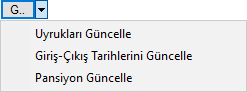
İsim Listesi ve Oda Blokajı
Grubun isim listesini girmek için tek yapılması gereken Konaklama Rezervasyonları alanındaki rezervasyon isimleri üzerine tıklamaktır. Satırlara odada kalacak birinci kişinin adı ve soyadı girilir. satır başındaki artı üzerine tıklayarak açılan satırlarda odada kalacak diğer kişilerinde isimlerinin girilmesi sağlanır.
Grubun oda blokajı grup rezervasyon kartı üzerinden yapılabilir. Konaklama Rezervasyonlarının oluştuğu alandan Oda No sütunundan açılan listede müsait odalar listelenecektir. İstenirse buradan oda seçimi ile blokaj yapılabilir yada oda no alanındaki tanım
![]() butonundan oda tablosuna geçilerek blokaj kontrolü ile oda atanabilir.
butonundan oda tablosuna geçilerek blokaj kontrolü ile oda atanabilir.
Bilgi Güncelleme
Fiyatlandırma
Grup rezervasyonlarında fiyatlandırma münferit rezervasyonlardan farklı olarak Grup Fiyatı Kullan , Grup İçin Ana Folyo Aç ve Ana Folyoda Ayri Fiyat seçenekleri vardır.
Comp Oda
Grup Fiyatı Kullan
Grup Fiyatı Kullan seçeneği eğer sisteme tanıtılmış firma fiyatları dışında gruba özel bir fiyat uygulanacaksa işaretlenir. Bu seçenek işaretlendiğinde Grup Fiyatı butonu aktif olur
butonuna tıklandığında Grup Fiyat Detayi ekranı açılacaktır. Açılan ekranda oda tiplerine göre fiyat tanımı yapılarak kaydedilir.Örnekte hem STD hem SUIT oda tipi için fiyat girilebilir. Oda tipine göre fiyat girebilmek için oda tipi başlığına tıklamak yeterli olacaktır. Oda tiplerinin hemen altında Talep Edilen Oda ayıları kısmında hangi oda tipinden kaç oda talep edildiği de görülebilir. Örnekte StD oda tipi için 5 Dbl oda talep edildiği görülmektedir. Bu nedenle STD oda tpi için fiyat yazılırken Dbl : satırına yazılmalıdır.
![]() butonuna basılarak daha önce girilmiş bir grup fiyatı varsa sıfırlanmasını sağlar.
butonuna basılarak daha önce girilmiş bir grup fiyatı varsa sıfırlanmasını sağlar.
butonuna basılarak daha önce tanımlanmış olan fiyat döneminin silinmesi sağlanır.
butonuna basılarak uzun süreli konaklamalarda farklı tarihler için farklı fiyatlar oluşturulmasıu sağlanır. Örenğin 10 günlük konaklamada ilk 5 gün fiyatı ayrı sonraki 5 gün fiyatı ayrı ise bu seçenek kullanılır. İlk 5 günlük dönem rezervasyonun giriş tarihi ile başlamalı sonra ki 5 günlük fiyat için dmnem ekle diyerek uygulanacak fiyat tanımı yazılmalıdır.
Grup fiyatlarını kaydettikten sonra sistem aşağıdaki onay penceresi ile fiyatların yeniden hesaplanması için onay ister, onay verildiğinde kullanıcının girmiş olduğu fiyatlara göre grup fiyatını günceller.
Grup İçin Ana Folyo Aç
Grup İçin Ana Folyo Aç seçeneği, eğer grup rezervasyonun oda fiyatı tek bir folyoya aktarılacaksa işaretlenir. Bu seçenek seçildiğinde rezervasyon avansı ve ödemeler butonu pasif olacaktır.
Ana Folyoda Ayrı Fiyat
Ana Folyoda Ayrı Fiyat seçeneği ile grup folyosuna basılan toplam tutar, tek kalem yerine oda başı detaylı olarak kayıt edilmesi sağlanır. Örneğin grup fiyatı 1000 TL ise folyoya oda basılırken 101 nolu oda 100 TL 102 nolu oda 150 TL gibi detaylı bir şekilde oda basımı yapılır. Özellikle grup mütabakatının önemli olduğu gruplarda bu seçenek seçilerek grubun hangi gün hangi odasına ne kadar basıldığı detaylı olarak raporlandırılabilir.
Rez F. Hesapla
Gruba bağlı ve sonradan bağlanan rezervasyonların fiyatını yeniden hesaplar.
Fiyat Log
Grup rezervasyonunda hesaplanan fiyat ile ilgili gün gün fiyat detayının görülmesini sağlar.
R. Güncelle
Gruba bağlı ve sonradan bağlanan rezervasyonların ortak bilgilerini günceller.
Dvz
Seçildiğinde tutar indirimini döviz cinsinden yapar.
Kur
Sistemdeki kur bilgilerini rezervasyon fiyat detayına getirir. (Döviz kuru checkin yapıldıktan sonra girildiği durumlarda gerekebilir.)
Ödeme Al
Rezervasyon Avansı kaydı girilmesini sağlar.
Ödemeler
Rezervasyon Avansları liste ekranı açılır.
Ekstra Harcama İndirimleri
Grup rezervasyonlarında ekstra harcamalarda yapılacak indirimler Grup Rezervasyon kartının sol alt köşesindeki menüsünden girilir.
Çıkan ekranda Departman Kodu ve indirim uygulanacak Yüzde oranı girilerek kayıt tamamlanır. Birden fazla departmanda indirim yapılacaksa klavyeden aşağı ok tuşu ile ikinci satıra geçilebilir. Birden fazla departmana indirim tanımlanacağı zaman bir departmana indirim değeri yazdıktan sonra butonuna basarak açılan seçeneklerden seçili oranı tümüne yaz yada seçili oranı değer olmayanlara yaz diyerek diğer departmanlar içinde indirim oranı tanımlaması yapılabilir.
Grup Rezervasyon İptali
Grup rezervasyon iptali iki şekilde yapılmaktadır.
- Grup Rezervasyon kartı üzerinden kayıtlar seçeneği seçilerek gruba bağlı rezervasyonların çıkan rezervasyon listesinde görünmesi sağlanır. Herhangi bir kayıt üzerinde sağ tıklayarak Tümünü Seç' seçeneği işaretlenir. seçilen tüm grubun rezervasyonları 'liste ekranın altındaki İptal seçeneği ile iptal edilir.
- Grup Rezervasyon İşlemleri ekranının sol penceresinden iptal edilecek grup belirlenerek, ekranın altındaki Grup butonundan Grubu İptal Et seçeneği ile grup rezervasyonu yapılabilir.
Grup Rezervasyonu Proforma Fatura
Grup Rezervasyonunda giriş işlemi öncesinde talep edilen proforma fatura çıktısı Oda Rezervasyon Listesi ekranının altındaki
butonundan Grup Proforma Fatura seçeneği seçilerek alınır.
| Kullanıcı Soruları |
|---|
| Grup rezervasyonunda oda sayısını değiştirmek istiyorum.
Grup Rezervasyon kartında Konaklama Talebinde oda sayısını talep edilen şekilde değiştirerek R.Kontrol butonuna basarak Konaklama Rezervasyonları bölümünde rezervasyonların eklendiğini göreceksiniz.
Rezervasyon değişikliklerinde oda tipi, giriş çıkış tarihleri farklı ise Konaklama Talebi üzerinde alt yön tuşuna basarak yeni satır açarak yeni oda tipi ve/veya giriş çıkış tarihini belirterek R.Kontrol butonuna basarak yeni rezervasyonlarınızın Konaklama Talebi bölümünde rezervasyonların eklendiğini göreceksiniz. Grup rezervasyonunda rezervasyon ödemesini aldım. Nasıl kayıt ederim?
Grup rezervasyonunda rezervasyon avansı münferit rezervasyonda olduğu gibi Fiyatlandırma sekmesindeki Ödemeler butonu ile yapılır. Rezervasyon Avansları sayfasından bilgi edinebilirsiniz.
Bir rezervasyonu nasıl gruba bağlayabilirim?
Rezervasyon sekmesindeki Grup Rezervasyon İşlemleri seçeneğinden bir rezervasyonu bir gruba bağlayabilirsiniz.
Çıkan ekranda sol pencerede rezervasyonlar sağ pencerede grup rezervasyon kartları listelenmektedir. Her iki pencerede de filtreleme yaparak grup rezervasyon kartının ve rezervasyonun ekranda görünmesini sağlayınız. Rezervasyonu sürükle bırak yaparak grup kartının üzerine bırakınız. Çıkan onay ekranında EVET seçeneğini belirterek grup rezervasyonuna rezervasyonu bağlamış olursunuz. Gruba rezervasyon bağlam işleminden sonra grup kartına girip Rez. F. Hesapla ve R. Güncelle butonuna basarak grup rezervasyon fiyatının tekrar hesaplanmasını ve ortak grup bilgilerinin yeni eklenen rezervasyonlarda güncellenmesini sağlamış olursunuz. Grup rezervasyonu için proforma fatura nasıl alabilirim?
Rezervasyon sekmesindeki Grup Rezervasyon İşlemleri seçeneğinden proforma fatura kesilecek grup odalarından birine tıklayarak rezervasyon seçildikten sonra Önizle butonunun yanındaki ok butonundan Grup Proforma Fatura seçeneğine tıklanarak proforma faturanızı hazırlayabilirsiniz.
Sistemde hangi kullanıcının hangi işlemleri yaptığını nasıl görürüm?
Sırasıyla Ra-> Sistem-> İşlemler-> Log seçeneklerini seçerek İzleme Kayıtları Ekranını açabilirsiniz. Bu ekranda kullanıcı adına kullanıcı kodu girerek kullanıcının yaptığı işlemleri listeyebilirsiniz.
Rezervasyon, Folyo, Fatura, Misafir Kartı gibi tüm kayıtlarda CTRL+L kısa yolu ile veya kayıt formlarının hemen sol alt köşesindeki Diğer seçimi ile kayıt kartının log kayıtlarına da bakabilirsiniz.
|